Cara Membuat Aplikasi Raport Dengan Microsoft Excel
Pembuatan raport secara manual akan membutuhkan waktu yg lama dan tenaga yang banyak ,apalagi di sekolah sekolah yang mempunyai siswa yang sangat banyak . Oleh karena itu disini saya akan menggunakan exel untuk menginput data raport. Kebanyakan disini kita menggunakan rumus VLOOKUP. VLOOKUP merupakan sebuah fungsi di Microsoft excel yang kurang lebih berfungsi untuk mencari atau melihat sebuah data dari suatu table secara vertical. Dengan rumus umum
=VLOOKUP(lookup_value,table_array,column_index_number,[range_lookup
Langsung saja untuk cara- cara nya sebagai berikut :
Buat form untuk nilai raport siswa seperti gambar di bawah
Membuat legger
Kemudian buat data validation untuk mengisikan nama dan di jadikan patokan untuk semua data-data yg akan di masukkan. Sourcenya dari ledger dan dari cell semua nama siswa di sheet ledger.
Hasilnya akan tampak seperti gambar di bawah.
Kemudian mengisikan NIS siswa dengan VLOOKUP.
– syntax
=VLOOKUP(C10;Sheet2!$B$8:$V$39;2;FALSE)
Keterangan:
C10 = cell patokan (Nama)
Sheet2! = nama sheet yg berisi data -data siswa
$B$8:$V$39 = cell yg berisi data semua siswa
2;FALSE = 2 adalah letak kolom ada di kolom nomor berapa,False merupakan Sintaks fungsi yang tidak memiliki argumen. Microsoft Excel menerjemahkannya sebagai nilai logis FALSE. FALSE melookup perkara secara detail dan akan menghasilkan sesuai kriteria yang kita tulis
Kemudian memasukkan nilai di setiap mata pelajaran dengan VLOOKUP. Caranya sama hanya saja yg berbeda adalah letak data nya ada di cell berapa.
Form di bagian nilai sudah terisi semua.
Kemudian mengisikan nilai hurufnya dengan cara VLOOKUP dari sheet konversi . Sheet Konversi berisi konversi dari nilai menjadi huruf mulai dari 0 sampai nilai 100.
Hasil VLOOKUP dari sheet Konversi
Mengisi keterangan dengan rumus IF . Apabila nilai kurang dari 76 maka keterangannya TIDAK LULUS, jika nilai sama dengan atau lebih dari 90 maka keterangannya LULUS AMAT BAIK, kemudian jika nilainya tidak memenuhi kedua criteria tersebut maka keterangannya LULUS BAIK.
Rumus nya sebagai berikut à=IF(E18<76,”TIDAK LULUS”,IF(E18>=90,”LULUS AMAT BAIK”,”LULUS BAIK”))
Memasukkan nilai total masih menggunakanVLOOKUP.
Memasukkam nilai rata-rata juga menggunakan VLOOKUP.
Nah sekarang aplikasi raport sudah berhasil di buat. Untuk penambahan data bisa di inputkan di Form ledger. Intinya pada pembuatan raport menggunakan Ms Exel dengan perintah Vlookup ini adalah memudahkan para guru untuk pembuatan raport. Cara kerjanya yaitu Data dari ledger di inputkan ke form raport dengan perintah vlookup. Untuk memudah kalian ,silahkan unduh file source yang sudah saya buat disini Selamat Mencoba

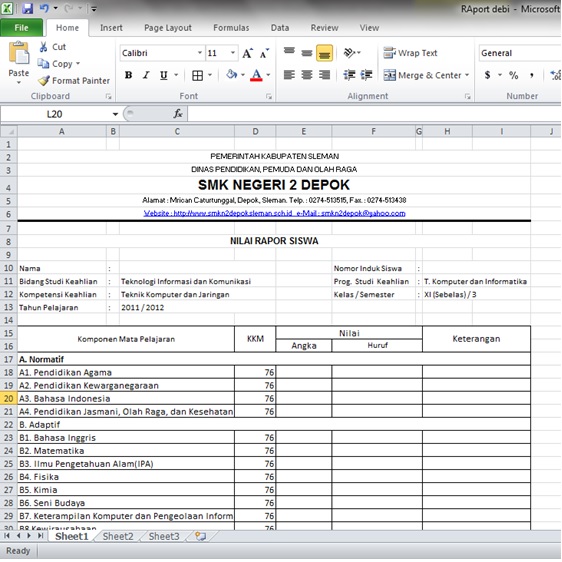
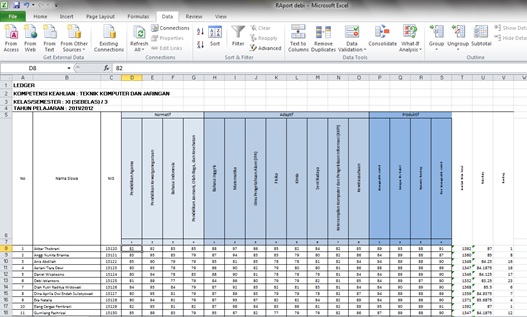

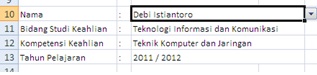


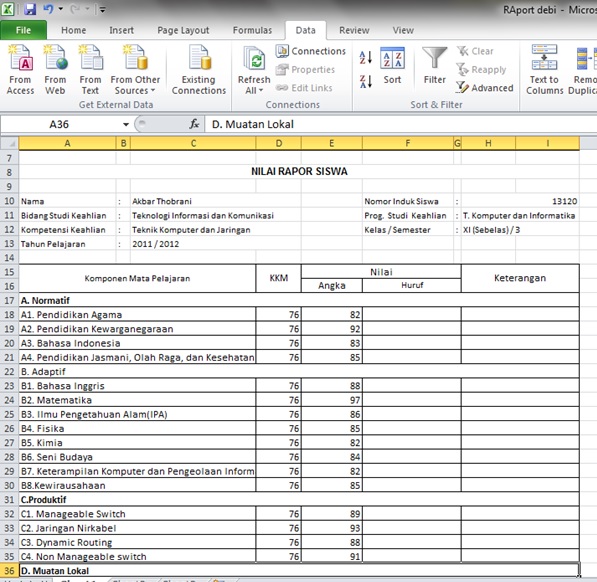


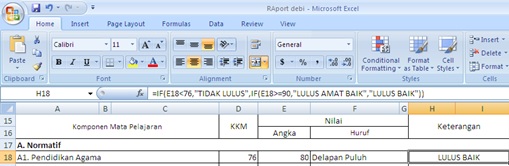
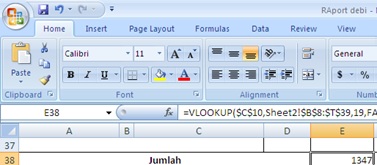


Posting Komentar untuk "Cara Membuat Aplikasi Raport Dengan Microsoft Excel"